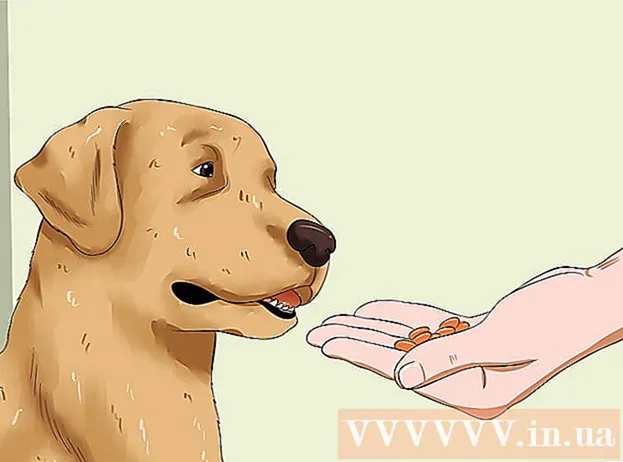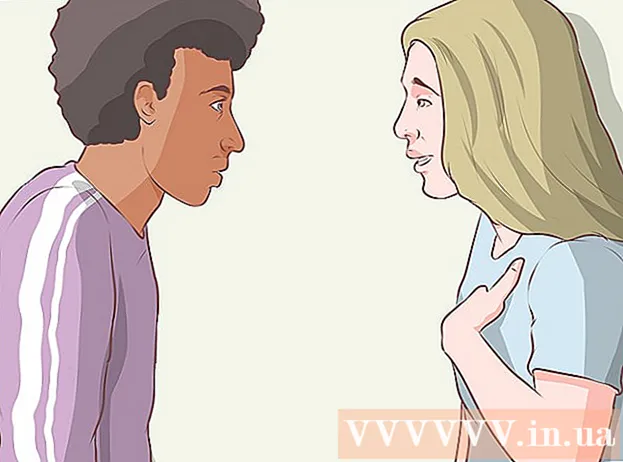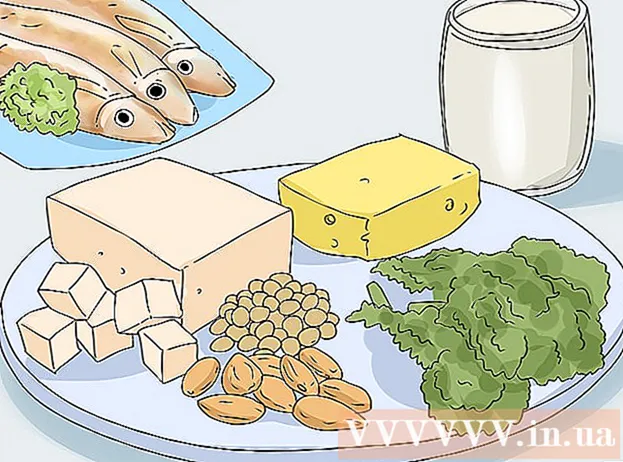Autor:
Eugene Taylor
Fecha De Creación:
15 Agosto 2021
Fecha De Actualización:
1 Mes De Julio 2024
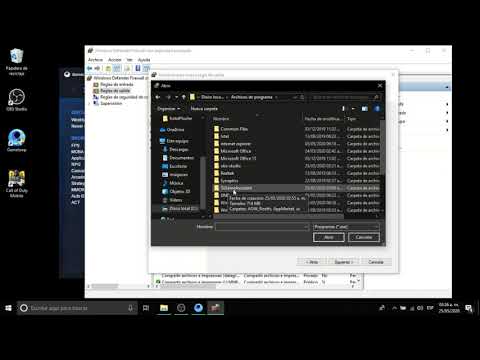
Contenido
- Al paso
- Método 1 de 2: Acceda al Firewall de Windows
- Método 2 de 2: bloquear un programa con el firewall
- Consejos
- Advertencias
El Firewall de Windows es gratuito y forma parte de Windows. Si desea bloquear un programa o un pirata informático, simplemente abra el Firewall de Windows y siga los pasos a continuación.
Al paso
Método 1 de 2: Acceda al Firewall de Windows
 Abra Firewall en Windows 8. En la pantalla de Inicio, escriba cortafuegos y seleccione su Firewall de Windows. También puede hacer clic en Configuración y seleccionar Firewall de Windows.
Abra Firewall en Windows 8. En la pantalla de Inicio, escriba cortafuegos y seleccione su Firewall de Windows. También puede hacer clic en Configuración y seleccionar Firewall de Windows.  Abra el cortafuegos en Windows 7 / Vista / XP. Haga clic en Inicio y seleccione Ejecutar. Ingresar firewall.cpl y luego haga clic en Aceptar. También puede acceder al Firewall de Windows desde el Panel de control.
Abra el cortafuegos en Windows 7 / Vista / XP. Haga clic en Inicio y seleccione Ejecutar. Ingresar firewall.cpl y luego haga clic en Aceptar. También puede acceder al Firewall de Windows desde el Panel de control.
Método 2 de 2: bloquear un programa con el firewall
 Haga clic en el enlace "Permitir que una aplicación o función acceda a través del Firewall de Windows". Esto también se puede llamar "Permitir un programa a través del Firewall de Windows". Esto abrirá una lista de programas con casillas de verificación junto a ellos.
Haga clic en el enlace "Permitir que una aplicación o función acceda a través del Firewall de Windows". Esto también se puede llamar "Permitir un programa a través del Firewall de Windows". Esto abrirá una lista de programas con casillas de verificación junto a ellos.  Haga clic en el botón "Cambiar configuración". Para poder ajustar la configuración, es posible que deba presionar el botón "Cambiar configuración". Si se requiere una contraseña, ingrésela ahora.
Haga clic en el botón "Cambiar configuración". Para poder ajustar la configuración, es posible que deba presionar el botón "Cambiar configuración". Si se requiere una contraseña, ingrésela ahora.  Desmarque la casilla del programa que desea bloquear. Cuando la casilla no está marcada, el firewall bloqueará el acceso a Internet para ese programa.
Desmarque la casilla del programa que desea bloquear. Cuando la casilla no está marcada, el firewall bloqueará el acceso a Internet para ese programa. - Si desea que el programa se bloquee al conectarse a una red pública, pero no a una red privada o viceversa, seleccione o desmarque las casillas de verificación correspondientes a la derecha de la lista de programas.

- Marcar las casillas permitirá que el programa en cuestión acceda a Internet. Haga esto solo con programas en los que confíe.

- Si desea que el programa se bloquee al conectarse a una red pública, pero no a una red privada o viceversa, seleccione o desmarque las casillas de verificación correspondientes a la derecha de la lista de programas.
 Guarde su configuración. Cuando haya terminado de realizar los cambios, haga clic en Aceptar para guardar la configuración de su firewall.
Guarde su configuración. Cuando haya terminado de realizar los cambios, haga clic en Aceptar para guardar la configuración de su firewall.
Consejos
- Si no puede encontrar el programa o la función deseada en la lista que se muestra, puede hacer clic en el botón "Agregar programa" para agregar un programa o función de la lista de programas instalados en su sistema.
Advertencias
- Si no está seguro de si un programa es seguro o no, es mejor no darle acceso a este programa mediante el firewall. De lo contrario, su sistema será más vulnerable a virus y otro software malicioso.